À partir de macOS Sequoia, il est possible de gérer l’emplacement des fenêtres. Il devient plus simple de partager l’écran en deux fenêtres qui occupent chacune moitié de l’écran. Pour avoir testé cette fonction, je la trouve limitée et en retard par rapport aux nombreux outils de ce type, souvent payants, que l’on trouve sur le web.
snApp est une application gratuite qui se télécharge depuis l’App Store. Elle est basée sur un raccourci, ce qui explique qu’au premier lancement, il est demandé d’installer le logiciel. L’application Raccourcis s’ouvre. Il suffit de valider en cliquant sur Ajouter ce raccourci.
Il est possible que vous deviez autoriser certaines autorisations durant la première utilisation.
Il est possible que vous deviez autoriser certaines autorisations durant la première utilisation.
snApp ne possède qu’un seul menu qui illustre les différentes positions d’une fenêtre. Le principe est simple. Cliquez sur une fenêtre afin qu’elle se trouve au premier plan. Allez dans le menu snApp et choisissez une taille/position. Ensuite, cliquez sur une autre fenêtre et répétez l’opération. Une fois le concept compris, c’est un jeu d’enfant.
Le logiciel propose un autre type de menu, basé sur ce qui se fait sur iPad. Cliquez sur son icône dans la barre des menus. Cliquez sur l’icône en forme de roue dentée. Cliquez sur Open Settings. Cliquez sur l’icône Appearence. En dessous de l’illustration, sélectionnez iPadOS.

COMPÉTENCE MAC N°85
Tout pour la photo iPhone et Mac • 50 astuces macOS Sonoma • 100% Sécurité - vos données à l’abri • Le Guide Antipannes
9,90 € - 148 pages • JUILLET/AOÛT/SEPTEMBRE 2024
>> ACHETEZ-LE EN LIGNE
>> ABONNEZ-VOUS (1 à 3 numéros offerts)
Tout pour la photo iPhone et Mac • 50 astuces macOS Sonoma • 100% Sécurité - vos données à l’abri • Le Guide Antipannes
9,90 € - 148 pages • JUILLET/AOÛT/SEPTEMBRE 2024
>> ACHETEZ-LE EN LIGNE
>> ABONNEZ-VOUS (1 à 3 numéros offerts)
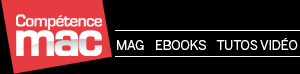




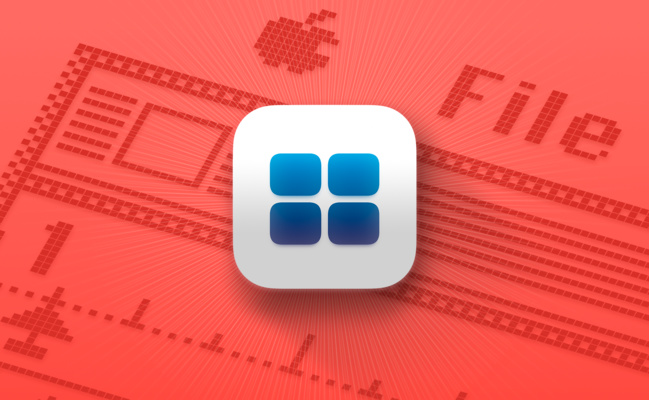


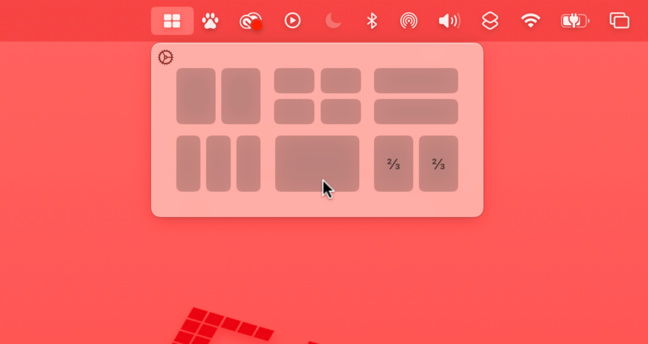

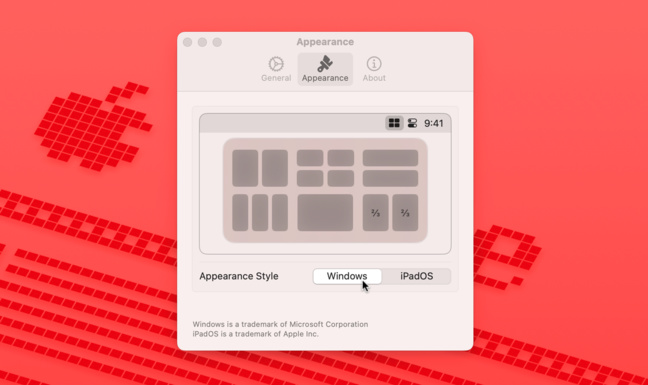

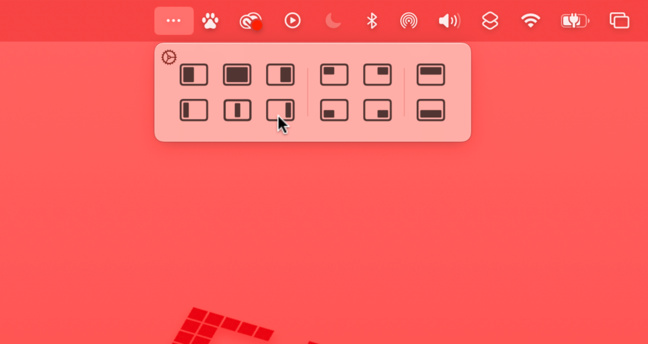

 macOS • Empêchez la mise en veille automatique du Mac selon vos besoins
macOS • Empêchez la mise en veille automatique du Mac selon vos besoins













